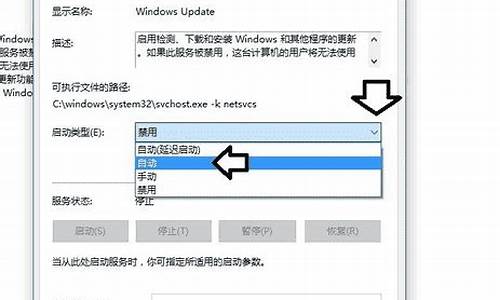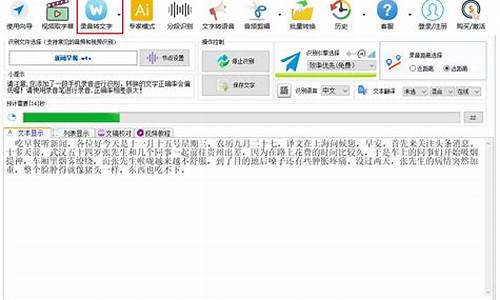华为新电脑系统分区在哪里-华为新电脑怎么分区
1.win11怎么分盘
2.如何给硬盘分区华为笔记本如何给硬盘分区
win11怎么分盘

很多小伙伴安装最新的Win11系统后只有一个c盘,所以只有一个c盘,对于整个系统文件的管理非常不方便,很多电脑小白都想知道win11怎么分盘,其实可以通过“创建并格式化硬盘分区”进行分盘,具体方法如下,有需要的可以来自己操作一下。
win11怎么分盘
工具/原料:
系统版本:windows11系统
品牌型号:惠普暗夜精灵8
方法/步骤:
1、鼠标右键打开此电脑,在出现的选项中,点击管理。
2、进入到该页面后,我们点击左侧的磁盘管理功能。
3、此时我们需要需要进行分区的硬盘,右键点击它。
4、那么在进入的选中,就会出现一个压缩卷选项,我们点击进入其中。
5、在打开的页面中,我们输入想要进行分区的容量,输入完成后的,点击页面下方压缩即可。
6、当压缩完成后,在磁盘的区域就会出现一个未进行分配的磁盘分区,鼠标右键点击,在出现的选项中,点击新建简单卷。
7、我们进入到新建简单卷向导当中,点击下一页。
8、并把磁盘格式修改成NTFS,点击下一页即可。
9、最后,进入到此电脑的主页面当中,就可以看到刚才新建的硬盘分区啦。
windows11建议c盘留多大
答:win11分区c盘留64GB就足够了。
在win11的配置要求上,写了需要64GB的硬盘空间。
1、根据用户的实际测试来看,win11安装后占用空间在30GB左右。
2、因此,如果我们留了64GB给c盘,还能有足够的空间放其他的文件。
3、不过,要是我们习惯将软件、文件保存在c盘的话,建议多分一些空间给C盘。
4、此外,现在很多电脑会配备固态硬盘,那么只需要直接将整块固态设置成C盘即可。
5、没有固态硬盘的话,小编建议大家尽量多为C盘分一些空间,即使是不分区也没有关系。
以上就是小编为大家带来的win11怎么分盘的操作步骤,另外还有windows11建议c盘留多大的内容分析,希望可以帮到大家。
如何给硬盘分区华为笔记本如何给硬盘分区
提到电脑分区,想必大家多多少少都有一点了解。电脑上面的C盘、D盘、F盘等都是电脑分区,其实电脑最开始只有C盘,我们为了方面管理各种数据,会给电脑分几个盘,这样每个盘都可以存不同类型的数据,比如一个盘专门用来装各类软件、一个盘专门用来储存日常工作中的数据,这样在后期数据增多的情况下,我们也能有条不紊的管理好数据,该如何给电脑分区呢?
另外,我们都知道,C盘的数据增多后,会影响电脑的流畅度,经常会导致电脑卡顿、死机等,我们也可以利用电脑分区,来多分几个盘,把这些增多的数据放到其它盘,减少C盘里面储存的数据。但是说到电脑分区,可能有的人就会纳闷了,我不会给电脑进行分区呀,怎么不给电脑进行分区呢?
第一种,直接在电脑上分区
可以直接在电脑系统上面对硬盘进行分区。
右键我的电脑,点击“管理”,然后选择“磁盘管理”;选择你需要进行分区的磁盘,右键选择“压缩卷”;选择好压缩空间的大小,然后进行压缩;等待完成后会出现一个刚才压缩的可用空间,右键选择“新建简单卷”;进入新建简单卷向导后,输入自己需要的大小,并为你新建的简单卷选择器号、格式并点击确定,就顺利完成了分区。第二种,利用易我分区大师进行硬盘分区
易我分区大师一款操作简单、功能强大的分区工具,支持擦除或格式化分区、创建分区、删除分区、调整/移动分区、合并/分割分区等,能够让您很好的利用磁盘空间。使用易我分区大师,不用担心在分区的过程中对数据造成影响,它不会损坏里面的数据,也不会造成数据丢失,操作起来也特别简单,所以,这款电脑分区软件成为了很多人对电脑进行分区的不二选择。下面是给电脑进行分区的详细步骤,赶紧看看吧。
步骤1.选择未分配空间。
选中磁盘上的未分配空间,在右侧功能列表中选择“创建”。
步骤2.创建分区。
在弹出的“创建”的窗口中,设置“分区大小”、“盘符”、“文件系统”和“分区类型”等信息。设置完成之后,点击确定。注意:该操作不会立即执行,而是会先被列入待执行操作列表。
步骤3.执行操作。
确定要执行操作时,点击软件左上角的待执行操作列表,选择“应用”以执行该项操作。
声明:本站所有文章资源内容,如无特殊说明或标注,均为采集网络资源。如若本站内容侵犯了原著者的合法权益,可联系本站删除。